10 Mejores Convertidores de GIF a MP4 en Línea/PC/Mac/Android/iPhone
Convertir GIFs a MP4 es una necesidad común para muchos usuarios que desean reproducir sus archivos animados en varios dispositivos. En comparación con un GIF, un video MP4 codificado es significativamente más ligero en tamaño de archivo, generalmente pesando de 5 a 10 veces menos. Los videos MP4 también ofrecen colores más ricos, resoluciones más altas e inclusión de audio atractivo. Además, MP4 es ampliamente aceptado como el formato preferido para compartir en diversas plataformas en línea. Aquí, hemos compilado 10 técnicas para la conversión de GIF a MP4 para adaptarse a diferentes plataformas y preferencias.
Parte 1: Mejor Convertidor de GIF a MP4 en Línea
Un convertidor en línea de GIF a MP4 lleno de funciones puede ser tu opción ideal para convertir GIFs a MP4 en línea. Te guiaremos a través de los 4 mejores convertidores en línea de GIF a MP4 para convertir GIFs a videos MP4.
1. Zamzar
Zamzar es una aplicación popular de conversión de archivos que permite a los usuarios convertir archivos GIF a formato MP4. MP4 es un formato de archivo ampliamente compatible, admitido por teléfonos Android, iPhones, Mac, Windows y otros dispositivos. Zamzar también admite la conversión a otros formatos como 3GPP2 Multimedia, 3GPP Multimedia, archivos de audio AC3, y más.
Paso 1.Visita el sitio web de Zamzar y haz clic en el botón "Añadir Archivos" para cargar tu archivo GIF.

Paso 2.Una vez que el archivo esté cargado, haz clic en el botón "Convertir a" y selecciona el formato "MP4" del menú desplegable.
Paso 3.Ingresa tu dirección de correo electrónico a la que se enviará el archivo convertido.
Paso 4.Haz clic en el botón "Convertir Ahora" para iniciar el proceso de conversión. Zamzar convertirá tu archivo GIF a MP4 y lo enviará a tu dirección de correo electrónico.
2. FileZigZag
FileZigZag es otra herramienta en línea que proporciona una manera fácil de convertir archivos GIF a formato MP4. Ofrece una interfaz fácil de usar y admite una amplia gama de formatos de archivo.
Paso 1.Visita el sitio web de FileZigZag y haz clic en el botón "Cargar" para seleccionar tu archivo GIF.

Paso 2.Una vez que el archivo esté cargado, haz clic en el botón "Convertir a" y selecciona el formato "MP4" del menú desplegable.
Paso 3.Espera a que el proceso de conversión se complete. Una vez que la conversión esté completa, puedes descargar el archivo MP4 convertido a tu computadora.
3. Online-Convert
Online-Convert es una plataforma basada en la web que ofrece una amplia gama de opciones de conversión de archivos, incluida la conversión de archivos GIF a formato MP4. Proporciona una interfaz simple y directa, facilitando la conversión de archivos sin problemas.
Paso 1.Visita el sitio web de Online-Convert y haz clic en el botón "Elegir Archivo" para cargar tu archivo GIF.

Paso 2.Una vez que el archivo esté cargado, selecciona el formato "MP4" del menú desplegable en la sección "Convertir a".
Paso 3.Haz clic en el botón "Iniciar Conversión" para comenzar el proceso de conversión.
Paso 4.Después de la conversión, puedes descargar el archivo MP4 a tu computadora.
4. CloudConvert
CloudConvert es otra herramienta de conversión de archivos en línea que admite la conversión de GIF a MP4. Ofrece una interfaz fácil de usar y admite una amplia gama de formatos de archivo, lo que la convierte en una herramienta de conversión versátil.
Paso 1.Visita el sitio web de CloudConvert y haz clic en el botón "Seleccionar Archivos" para cargar tu archivo GIF.

Paso 2.Una vez que el archivo esté cargado, haz clic en el botón "Convertir" y selecciona el formato "MP4" del menú desplegable.
Paso 3.El proceso de conversión comenzará inmediatamente. Una vez completado, puedes descargar el archivo MP4 a tu computadora.
Parte 2: Mejor Convertidor de GIF a MP4 para Windows y Mac
Si deseas convertir GIFs a MP4 en PC o Mac, hay varios convertidores de GIF a MP4 gratuitos disponibles para ayudarte. Te enumeraremos los 3 mejores convertidores en línea de GIF a MP4 para convertir GIFs a videos MP4.
1. FFmpeg
FFmpeg es una poderosa herramienta de código abierto para procesar archivos multimedia, incluida la conversión de GIF a MP4. Proporciona una interfaz de línea de comandos y admite una amplia gama de formatos y códecs de archivo.
Paso 1.Descarga e instala FFmpeg en tu computadora.

Paso 2.Abre un símbolo del sistema o terminal y navega a la carpeta donde se encuentra tu archivo GIF.
Paso 3.Ejecuta el siguiente comando para convertir el archivo GIF a MP4: ffmpeg -i input.gif output.mp4
Paso 4.Reemplaza "input.gif" con el nombre real del archivo GIF, y "output.mp4" con el nombre deseado para el archivo MP4 convertido.
Paso 5.FFmpeg convertirá el archivo GIF a formato MP4 y lo guardará en el archivo de salida especificado.
Nota: FFmpeg requiere algún conocimiento técnico para su uso efectivo. Asegúrate de seguir las instrucciones cuidadosamente y ajustar el comando de acuerdo a tus rutas de archivo y nombres específicos.
2. VLC
VLC, un servicio proporcionado por la Organización VideoLan, es un reproductor multimedia gratuito que se puede descargar. Si bien sobresale en la transmisión de videos descargados, también tiene la capacidad de convertir varios formatos de archivo en diferentes. En esta guía, nos centraremos específicamente en su capacidad para convertir GIFs a MP4 para Mac, PC con Windows, dispositivos Android, iPhones y muchos otros dispositivos.
Para usar el software, necesitas descargar e instalar el reproductor multimedia VLC. Aquí están los pasos a seguir:
Paso 1.Descarga e instala el reproductor multimedia VLC. Inicia VLC y haz clic en el menú Media y selecciona la opción Convertir / Guardar.
Paso 2.En la ventana de Archivo, haz clic en + Añadir para elegir los GIFs que deseas convertir desde tu dispositivo.
Paso 3.Después de añadir archivos, aparecerá un cuadro emergente llamado Convertir; especifica el Archivo de Destino seleccionando la carpeta de destino y un nombre de archivo para el archivo convertido.
Paso 4.Haz clic en Perfil y elige el formato deseado (MP4) de la lista.
Paso 5.Optimiza los perfiles ajustando la resolución, el códec y la velocidad de fotogramas para dispositivos específicos.
Haz clic en Iniciar para comenzar el proceso de conversión y convertir GIF a video para iPhone, Windows, Android o cualquier otro dispositivo.

Paso 6.Una vez que la conversión esté completa, el video se guardará automáticamente en la carpeta designada. Navega a la carpeta para ver el archivo de video convertido.
3. HandBrake
HandBrake es un software de conversión de video que ha estado en el mercado durante más de diez años. Ofrece una conversión fácil con una interfaz fácil de usar. Este programa es completamente gratuito y de código abierto, sin anuncios intrusivos ni ofertas. Aquí tienes cómo puedes usar este software para convertir archivos GIF en videos MP4:
Paso 1.Descarga HandBrake, instálalo e inicia el programa. Haz clic en "Fuente" y elige "Abrir Archivo" del menú desplegable.
Paso 2.Busca y selecciona el archivo GIF de tu computadora, luego haz clic en "Abrir". Ingresa el destino del archivo y el nombre para el archivo convertido en el cuadro "Archivo".
Paso 3.Haz clic en "Explorar" para seleccionar el destino del archivo. Haz clic en "Guardar". Vuelve a la ventana de HandBrake, revisa tus opciones seleccionadas, y haz clic en "Iniciar".

Paso 4.Después de la conversión, puedes reproducir el video MP4 convertido en Chrome o descargarlo para reproducirlo en cualquier reproductor de video, tableta o teléfono.
Parte 3: Mejor Convertidor de GIF a MP4 para Android e iPhone
Si deseas convertir GIFs desde tu teléfono o tableta, hay varias aplicaciones móviles disponibles para ayudarte. Estas aplicaciones ofrecen las herramientas esenciales para convertir archivos en tus dispositivos móviles.
1. Video2me
Video2me es un convertidor en línea integral que sobresale en la conversión de videos GIF y GIFs a formato MP4. Ofrece una gama de características, incluyendo la preparación de collage de videos, fusión de videos, recorte, creación de collages de video, y conversión de archivos de video GIF a MP4.
Paso 1.Descarga el programa en línea e instálalo en tu teléfono Android, luego selecciona la opción de video.
Paso 2.Elige la opción GIF2Video y configura los parámetros del archivo de video.

Paso 3.Convierte tu archivo de video GIF a MP4 consecuentemente.
2. GIF to Video
GIF to Video ofrece excelentes características que lo hacen una elección superior para conversiones de GIF a MP4. Además de convertir archivos de video, también puedes compartirlos en tus plataformas de redes sociales preferidas.
Paso 1.Importa tus archivos de video GIF desde Reddit, Giphy, o GIFs locales al programa.
Paso 2.Haz clic en el ícono "Convertir" para convertir archivos GIF a formato MP4.

Paso 3.Configura el códec de video, la velocidad, el tipo de escala y otros parámetros según desees.
3. GIF Cracker
GIF Cracker es un programa ideal para convertir archivos GIF en dispositivos iPhone. Esto es crucial ya que asegura la compatibilidad con varios dispositivos, permitiendo una reproducción fluida y compatibilidad para compartir en redes sociales.
Paso 1.Selecciona la foto GIF o video que deseas convertir a MP4.
Paso 2.Configura tus opciones de conversión.

Paso 3.Elige la opción "Iniciar Conversión" para convertir el archivo GIF a MP4 inmediatamente.
Consejo Adicional: Mejor Creador de GIF para Crear GIFs desde Videos
Gracias a sus capacidades confiables de edición de video y su interfaz fácil de usar, HitPaw Video Converter se destaca como la herramienta de conversión y edición de videos más destacada en el mercado hoy en día. Compatible con Mac OS y Windows, esta herramienta ha ganado popularidad entre los usuarios. Su confiabilidad, velocidad y capacidad para la conversión de archivos por lotes la convierten en una de las mejores herramientas para convertir videos en GIFs.
- Convierte formatos populares de video (p. ej., MP4, AVI, MOV, MKV) a GIF.
- Ofrece opciones de personalización para la duración del GIF, la velocidad de fotogramas y la resolución.
- Permite a los usuarios seleccionar segmentos específicos de video para la conversión a GIF.
- Permite la selección manual de fotogramas para un contenido de GIF más controlado.
- Convierte múltiples videos en GIFs simultáneamente.
Paso 1:Abre HitPaw y navega a la pestaña de Herramientas. Selecciona la función "Video a GIF" e importa el video que quieres convertir.

Paso 2:Haz clic en "Seleccionar archivos" para añadir más imágenes para la conversión (si es aplicable).

Paso 3:Arrastra el marcador izquierdo para ajustar la hora de inicio del GIF y el marcador derecho para ajustar la hora de finalización.

Paso 4:Haz clic en "Crear GIF" para generar un archivo GIF basado en la configuración del clip que acabas de configurar.

Conclusión
Estas descripciones detalladas proporcionan una comprensión más clara de los pasos y características de cada método de conversión, ayudándote a elegir la opción más adecuada para tus necesidades. Si deseas crear GIFs desde un video, HitPaw Video Converter será la mejor opción para ti.

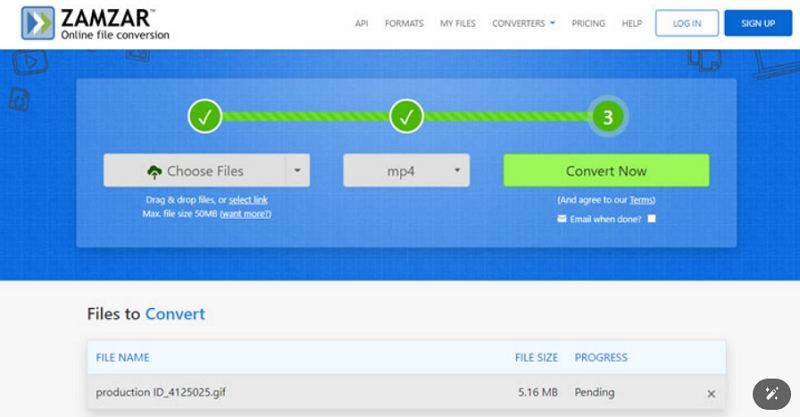
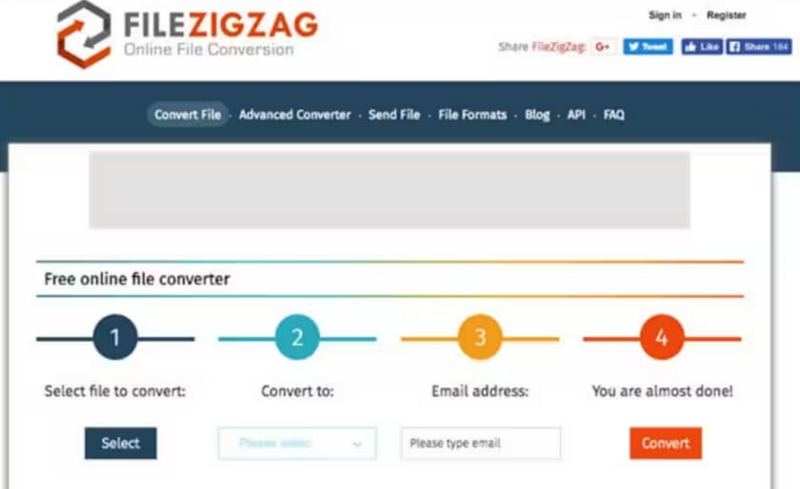
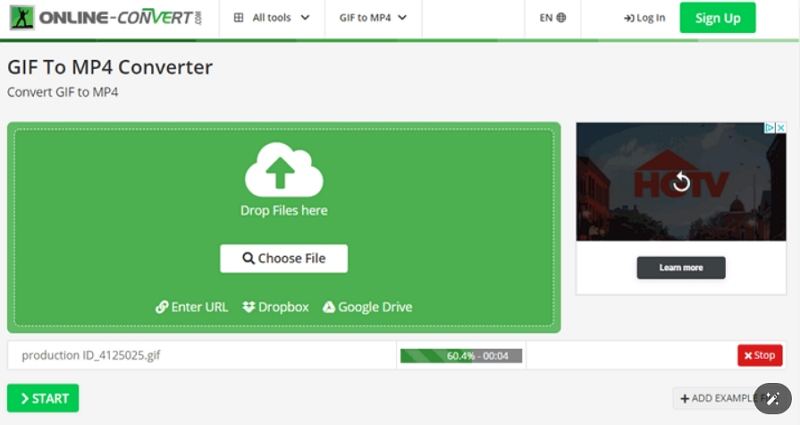
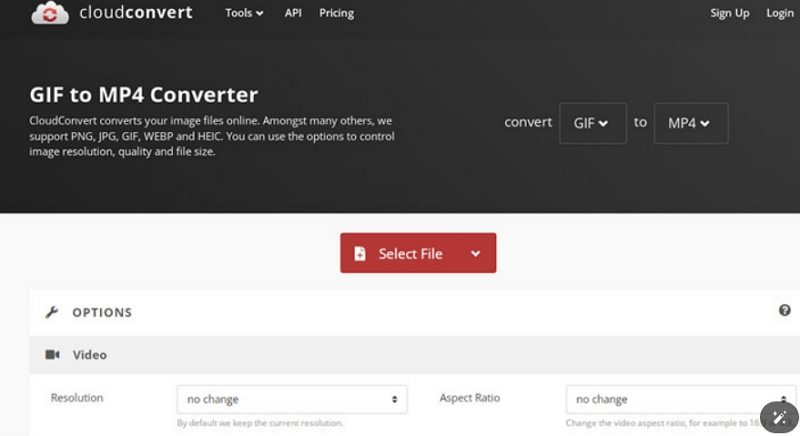
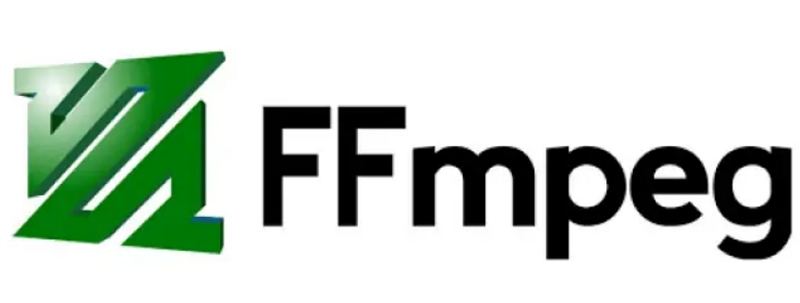
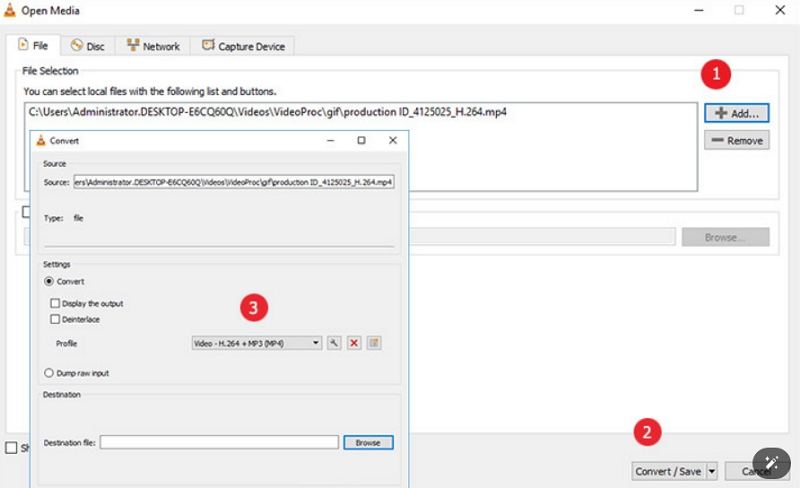
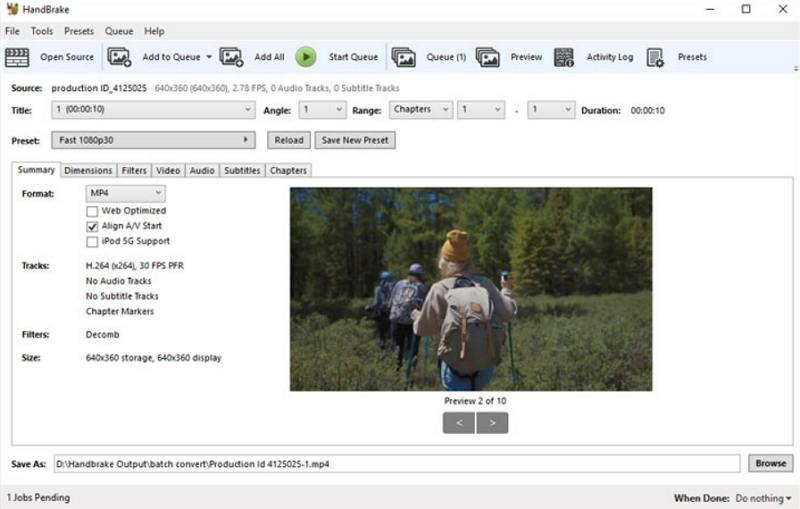
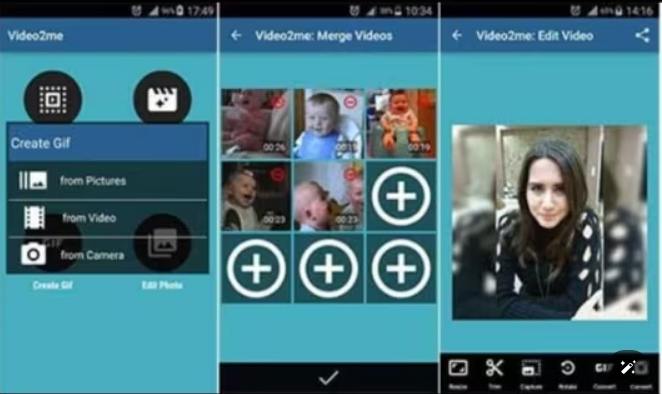
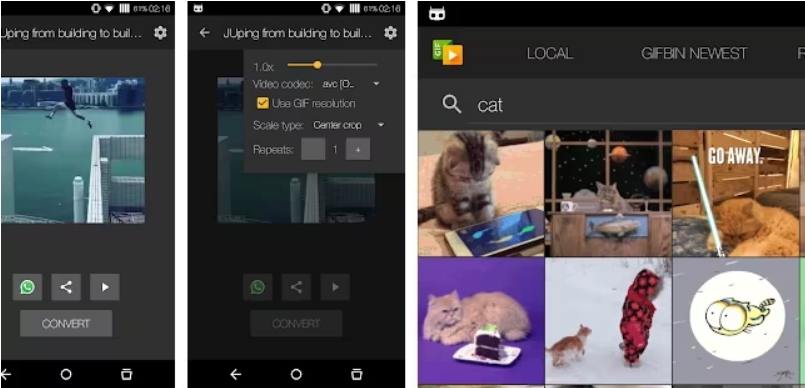
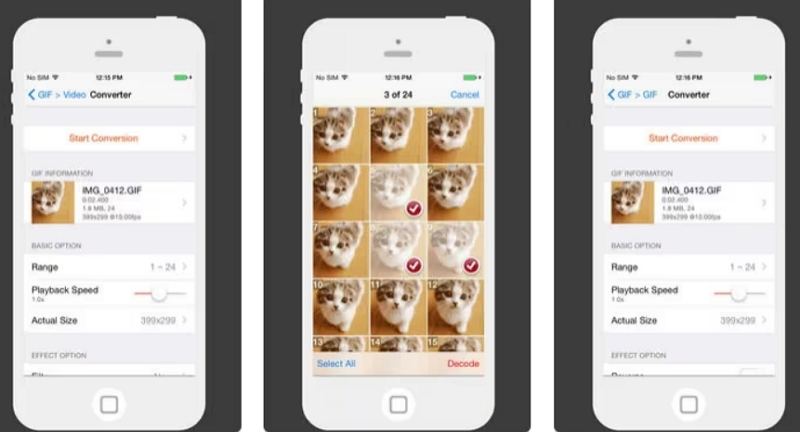









 HitPaw FotorPea
HitPaw FotorPea HitPaw Video Object Remover
HitPaw Video Object Remover



Compartir este artículo:
Valorar este producto:
Juan Mario
Redactor jefe
Trabajo como autónomo desde hace más de cinco años. Siempre me impresiona encontrar cosas nuevas y los últimos conocimientos. Creo que la vida no tiene límites, pero yo no los conozco.
Más ArtículosDejar un comentario
Introduce tu opinión sobre los artículos de HitPaw